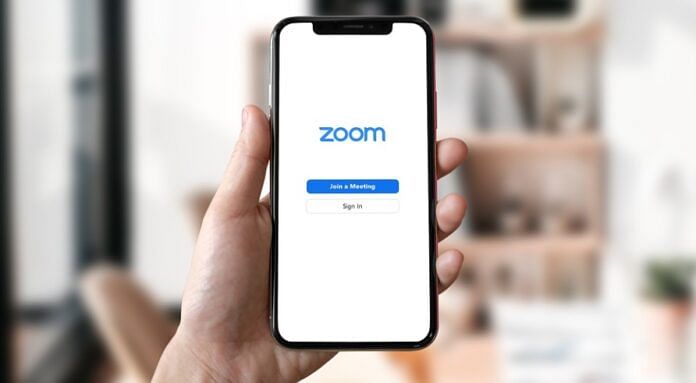TechDaily.id – Kamu sudah tahu cara rekam meeting di Zoom? Bagi kamu yang sering menggunakan platform konferensi ini baik untuk keperluan pekerjaan atau sekolah perlu tahu nih cara merekam meeting saat sedang Zoom.
Pekerjaan jarak jauh sekarang masih diterapkan beberapa orang. Sebagai salah satu aplikasi paling populer, Zoom memberikan banyak tool sederhana yang tidak mepersulit pengguna, termasuk merekam meeting.
Namun, itu mungkin tidak terlihat oleh semua orang sejak awal. Dengan mengingat hal ini, berikut adalah cara merekam rapat di Zoom, bersama dengan beberapa tips lainnya mengenai platform itu sendiri.
Cara Rekam Meeting di Zoom
1. Merekam Rapat Zoom di Tablet dan Smartphone
Seperti halnya dengan sebagian besar aplikasi iOS, Zoom bekerja dengan cara yang sama di iPad dan iPhone. Namun, ada beberapa perbedaan, meskipun sangat kecil. Berikut adalah cara melakukannya langkah demi langkah.
– Buka aplikasi Zoom di ponsel/tablet
– Klik Record di bawah layar
– Ini akan mulai merekam rapat. Kamu akan melihat ikon Recording… menunjukkan ke arah atas di kanan layar.
– Tap stop atau pause recording, tap ikon Recording
– Untuk membagikan rekaman yang telah dibuat, kamu perlu menghentikannya. Kemudian, pergi ke My Recording page di website Zoom
2. Cara Merekam Zoom Meeting di Komputer
Meskipun sebagian besar dunia beralih dari desktop ke seluler, rapat Zoom paling sering terjadi di depan komputer, terutama ketika ada bisnis untuk didiskusikan. Merekam rapat Zoom dimungkinkan di PC Windows, Mac, dan Chromebook. Meskipun aplikasi Zoom tidak ada untuk Chromebook, aplikasi web dalam browser identik dengan aplikasi desktop untuk Windows dan macOS.
Namun, sebelum Anda merekam rapat, Anda harus mengatur lokasi penyimpanan default untuk rekaman.
– Untuk melakukannya, buka desktop atau aplikasi web.
– Pergi ke ikon gear di home screen. Ini akan membuka menu pengaturan
– Di sudut kiri, klik tab Recording. Ini seharusnya akan meminta kamu membuat folder dokumen secara otomatis
– Untuk mengganti lokasi folder default, klik Change
– Select lokasi folder atau ciptakan folder baru sesuai lokasi default yang diinginkan